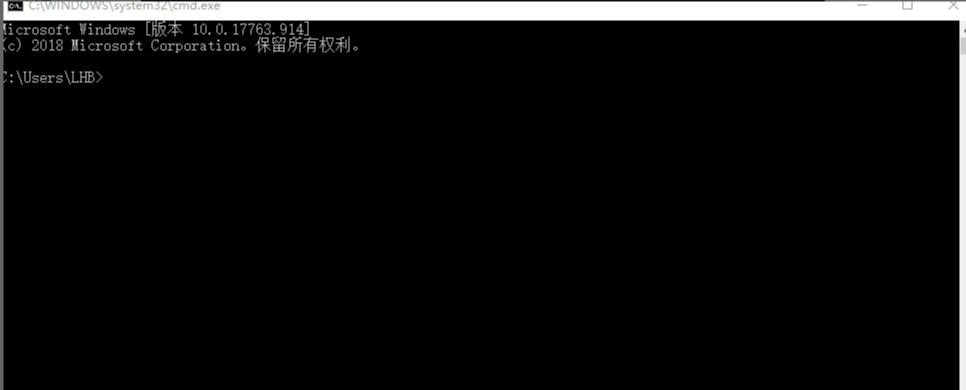我们经常会使用u盘来进行重装系统,当我们制作了U盘启动盘重装好系统后想要格式化U盘,但是发现U盘格式化后容量变小了,那么我们u盘格式化后容量变小如何恢复呢,接下来小编就把u盘容量变小的恢复教程分享给大家,快跟小编一起学习下吧。更多U盘教程,尽在下载火(xiazaihuo.com)系统官网。
u盘容量变小怎么恢复:
1.首先我们按win R键打开运行窗口,输入命令“cmd”后回车确认,进入dos窗口。

2.接着我们在窗口中输入命令“diskpart”按下回车键,进入了磁盘管理命令模式。
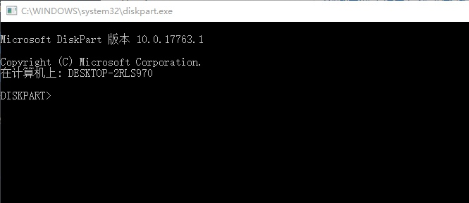
3.我们输入命令“list disk(注意空格),然后回车键进去,就可以看到你电脑里所有的硬盘设备了,当然U盘也在里面,我这是一个4GBU盘(3708MB)。后面会将为什么我们看到的U盘容量,比实际计算出来的少。(1GB=1024MB)

4.输入命令“select disk 1(注意空格)”,意思就是选中磁盘1,也就是我的U盘,回车。

5.最后我们输入命令“clean”清除磁盘,也就是清除U盘。

6.之后我们关掉之前打开的命令窗口,鼠标右键点我的电脑,弹出的菜单里选择“管理”。
详解u盘损坏修复工具哪个好用
u盘是常用的可移动硬盘工具之一,使用的时间久后难免会出现些问题.当u盘损坏的时候我们可以尝试使用u盘损坏修复工具进行修复.那么u盘损坏修复工具哪个好用?下面就给大家推荐几个好用的u盘损坏修复工具.

7.在打开的窗口左侧,选择“磁盘管理”。
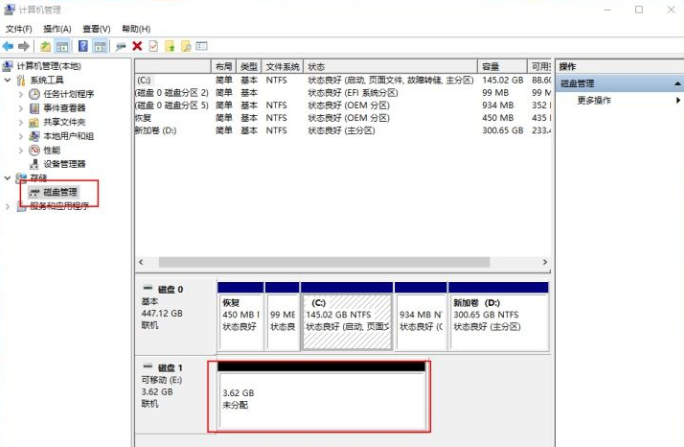
‘
8.我们选中未分配的磁盘,右键点击“新建简单卷”弹出窗口,点击“下一步”。

9.再次点击“下一步”操作。

10.然后设置盘符,以默认为主。

11.最后点击完成就可以啦。

以上就是u盘容量变小怎么恢复的内容,你学会了吗。
以上就是电脑技术教程《教大家u盘容量变小怎么恢复》的全部内容,由下载火资源网整理发布,关注我们每日分享Win12、win11、win10、win7、Win XP等系统使用技巧!详解u盘修复工具下载使用方法
有小伙伴反映自己的u盘出现了问题,U盘数据丢失了不知道怎么办,想要找回里面的一些重要资料.我们可以借助一些u盘修复工具来帮助找回,下面小编就给大家演示下u盘修复工具下载使用方法.